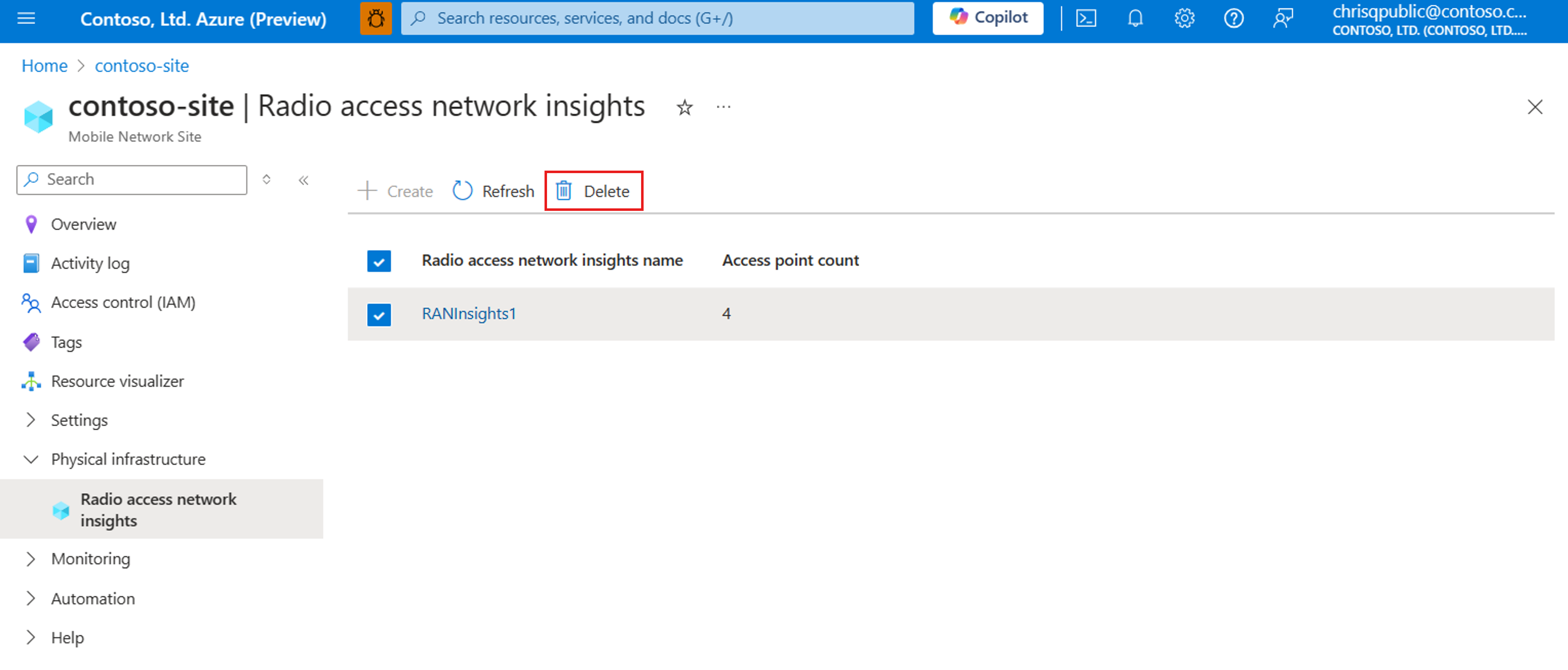Een resource voor netwerkinzichten voor radiotoegang maken
Met ran-inzichten (Radio Access Network) kunt u metrische gegevens van uw externe RAN-gegevens verbinden en weergeven met uw persoonlijke mobiele netwerken in Azure. RAN Insights breidt het RAN Element Management System (EMS) uit dat de RAN-leverancier biedt om een metrische agent die compatibel is met Microsoft op te nemen die relevante RAN-metrische gegevens naar Azure streamt. De gestreamde metrische gegevens worden opgeslagen en gepresenteerd op een veilige en compatibele manier, in overeenstemming met de beveiligingsstandaarden en -beleidsregels van Microsoft.
Elke RAN-inzichtenresource is gekoppeld aan één fysieke siteresource en bestaat uit een of meer toegangspunten, die het knooppuntB-exemplaar (radio unit) vertegenwoordigen dat is verbonden. In deze handleiding leert u hoe u een RAN Insights-resource maakt in uw privé-mobiele netwerk met behulp van Azure Portal.
Vereisten
- Actieve implementatie van Azure Private 5G Core (complete-private-mobile-network-prerequisites.md).
- Controleer of het netwerk gereed is door te controleren of een apparaat/gebruikersapparatuur (UE) die is verbonden met het netwerk via de RAN gegevens kan verzenden en ontvangen. Als dit niet werkt, lost u eventuele problemen op voordat u de functie RAN-inzichten probeert te activeren.
- Implementeer een compatibele versie van RAN EMS van uw RAN-partner. U moet met uw RAN-partner controleren of uw RAN EMS een met Microsoft compatibele externe metrische agent (EMA) bevat om metrische gegevens naar Azure te verzenden. Zo niet, dan moet uw partner een agent voor metrische gegevens installeren in ems die u gebruikt. Informatie over hoe en waar de verbinding tussen Azure en EMS tot stand moet worden gebracht, is specifiek voor de RAN-leverancier, dus neem contact met hen op voor meer informatie.
- Toegang tot RAN-inzichten voor uw Azure-abonnement. Neem contact op met uw Microsoft-vertegenwoordiger en vraag hen om uw Azure-abonnement te registreren voor toegang tot RAN Insights.
- Zorg ervoor dat u bent geregistreerd bij resourceproviders die worden vermeld. Volg resourceproviders en resourcetypen voor stappen voor het registreren.
- Microsoft.insights
- Microsoft.NetworkAnalytics
- Microsoft.KeyVault
- Microsoft.ManagedIdentity
De RAN-inzichtenresource maken
- Meld u aan bij het Azure-portaal.
- Navigeer naar uw siteresource.
- Selecteer op de pagina Fysieke infrastructuur de optie Netwerkinzichten voor radiotoegang en druk op Maken.
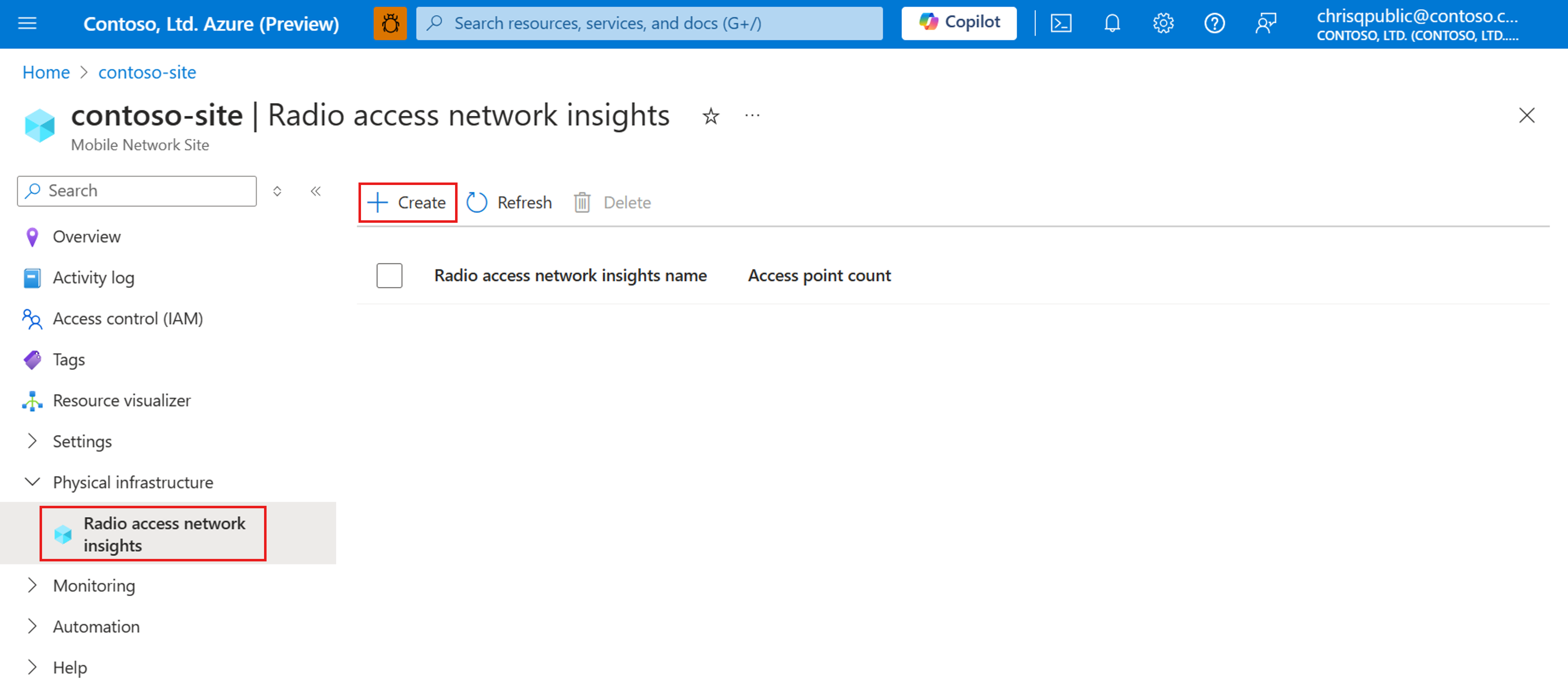
- Vul op het tabblad Basisconfiguratie de benodigde gegevens in en schakel het selectievakje in om Het eindpunt voor metrische gegevensopname (MIE) in te schakelen, waarmee metrische ran-gegevens worden verwerkt die zijn gestreamd vanuit de partner EMS en deze opslaan in Azure Monitor. Houd er rekening mee dat uw MIE-exemplaar is geïmplementeerd in VS - oost of VS - west, ongeacht de regio van uw abonnement. U hebt de mogelijkheid om de MIE later in te schakelen als u ervoor kiest deze stap nu niet te voltooien. Selecteer vervolgens Volgende: Toegangspunten >.
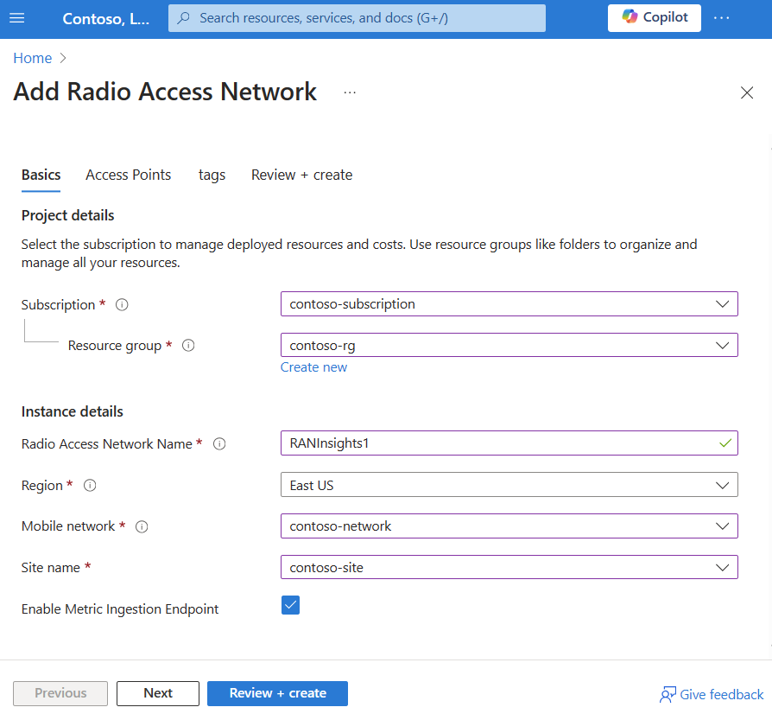
- In de sectie Toegangspunten kunt u de breedte- en lengtegraadcoördinaten van uw toegangspunten invoeren. Als toegangspunten zijn ingeschakeld en verbonden met uw RAN EMS, worden de namen van het toegangspunt automatisch ingevuld zodra de RAN Insights-resource is ingesteld.
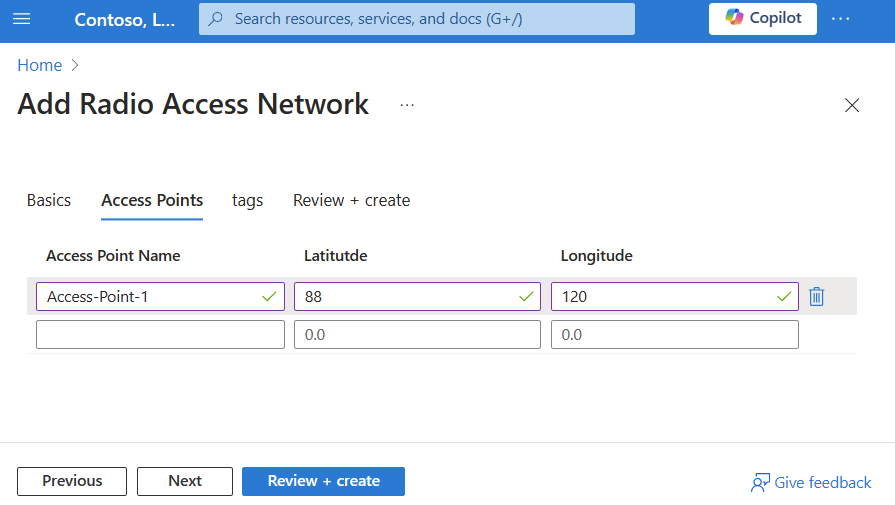
- Selecteer Controleren + maken.
- Azure valideert nu de configuratiewaarden die u hebt ingevoerd. Zodra uw configuratie is gevalideerd, kunt u Maken selecteren om de RAN Insights-resource te maken. In Azure Portal wordt het volgende bevestigingsscherm weergegeven wanneer de RAN Insights-resource is gemaakt.
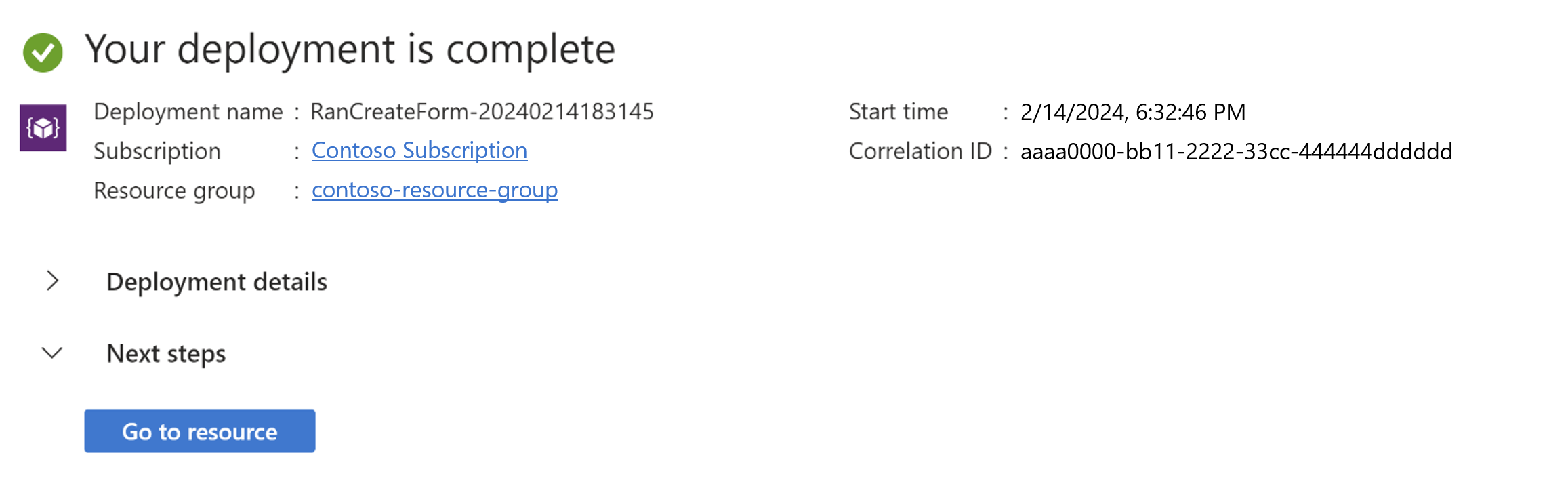
- Selecteer Ga naar de resource om uw RAN Insights-resource weer te geven.
MiE-exemplaar (Metrische gegevensopname-eindpunt) in- of uitschakelen
Als de MIE niet is ingeschakeld tijdens het maken, wordt op de pagina RAN-overzicht onder het tabblad MIE-details een bericht weergegeven waarin staat dat MIE niet is ingeschakeld.
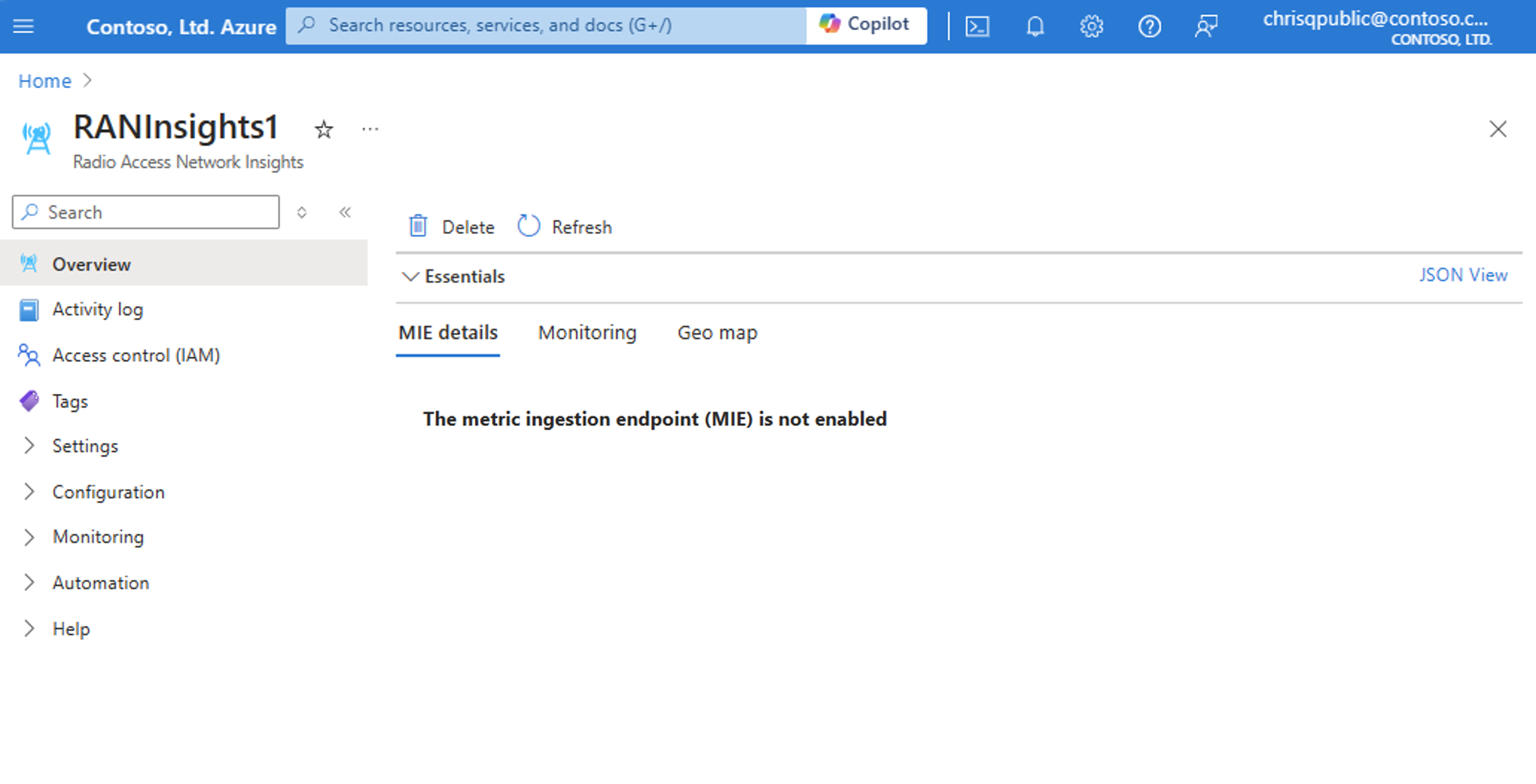 De MIE-resource wordt automatisch verwijderd uit de service als deze is uitgeschakeld vanuit de onlineserviceportal of als u ervoor kiest om de RAN Insights-resource te verwijderen. Als u de MIE-resource uitschakelt, hebt u nog steeds toegang tot uw historische gegevens tot 30 dagen, maar de RAN-inzichtenresource stopt met het rapporteren van metrische gegevens.
De MIE-resource wordt automatisch verwijderd uit de service als deze is uitgeschakeld vanuit de onlineserviceportal of als u ervoor kiest om de RAN Insights-resource te verwijderen. Als u de MIE-resource uitschakelt, hebt u nog steeds toegang tot uw historische gegevens tot 30 dagen, maar de RAN-inzichtenresource stopt met het rapporteren van metrische gegevens.
U kunt uw MIE in- en uitschakelen op de blade Configuratie: 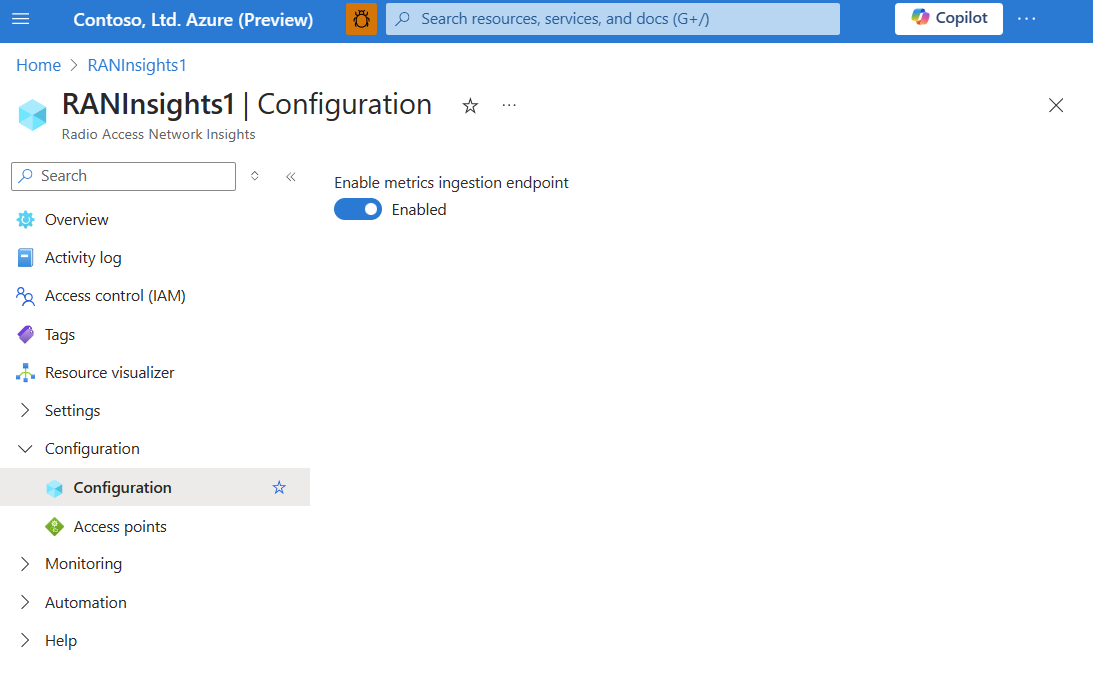
MIE-details weergeven
Zodra uw RAN Insights-resource is geconfigureerd en ingesteld, kunt u aanvullende informatie bekijken op de pagina Overzicht op het tabblad MIE-details . 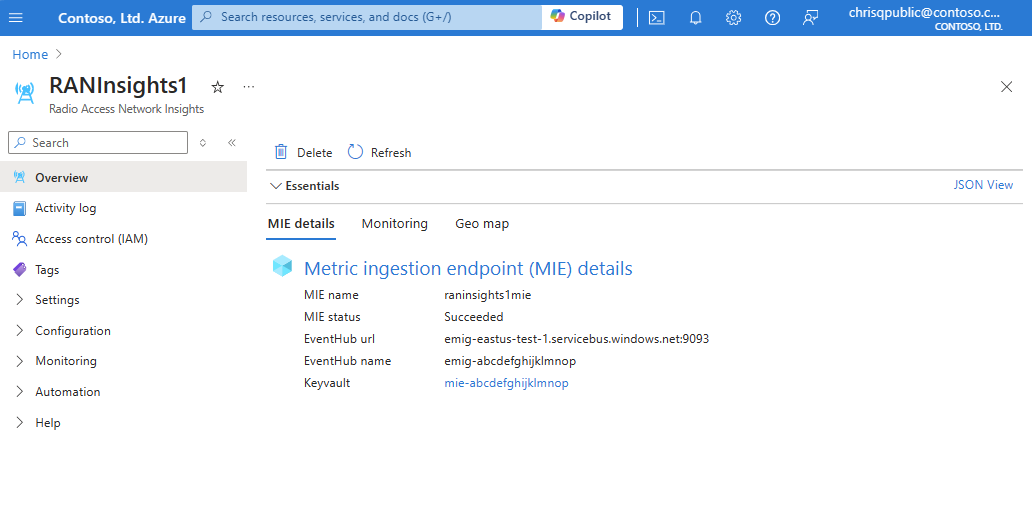
Dit tabblad bevat belangrijke details, zoals:
- MIE-naam – naam van de MIE
- MIE-status: de status van MIE moet 'Geslaagd' zijn
- Eventhub-URL - URL voor de Event Hub
- Eventhub-naam – naam van de Event Hub
- Sleutelkluis: URL voor sleutelkluis met verbindingsreeks
Als u geen toegang hebt tot de informatie in de URL van de MIE-sleutelkluis, hebt u mogelijk niet de juiste referenties. Zo ja, dan moet u de benodigde stappen uitvoeren om toegang te verlenen voor de vereiste rol. Raadpleeg de Documentatie voor Azure RBAC | Microsoft Learn voor stappen om dit te doen.
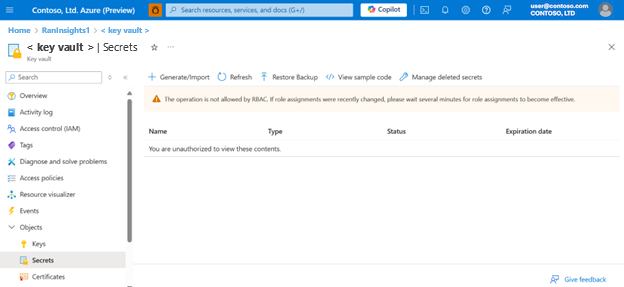
Een RAN Insights-resource verwijderen
U kunt uw RAN-inzichtenresource verwijderen uit de RAN-inzichtenresource of uw siteresource. Verwijderen uit uw RAN Insights-resource:
- Navigeer naar uw RAN Insights-resource.
- Selecteer Verwijderen op de pagina Overzicht.
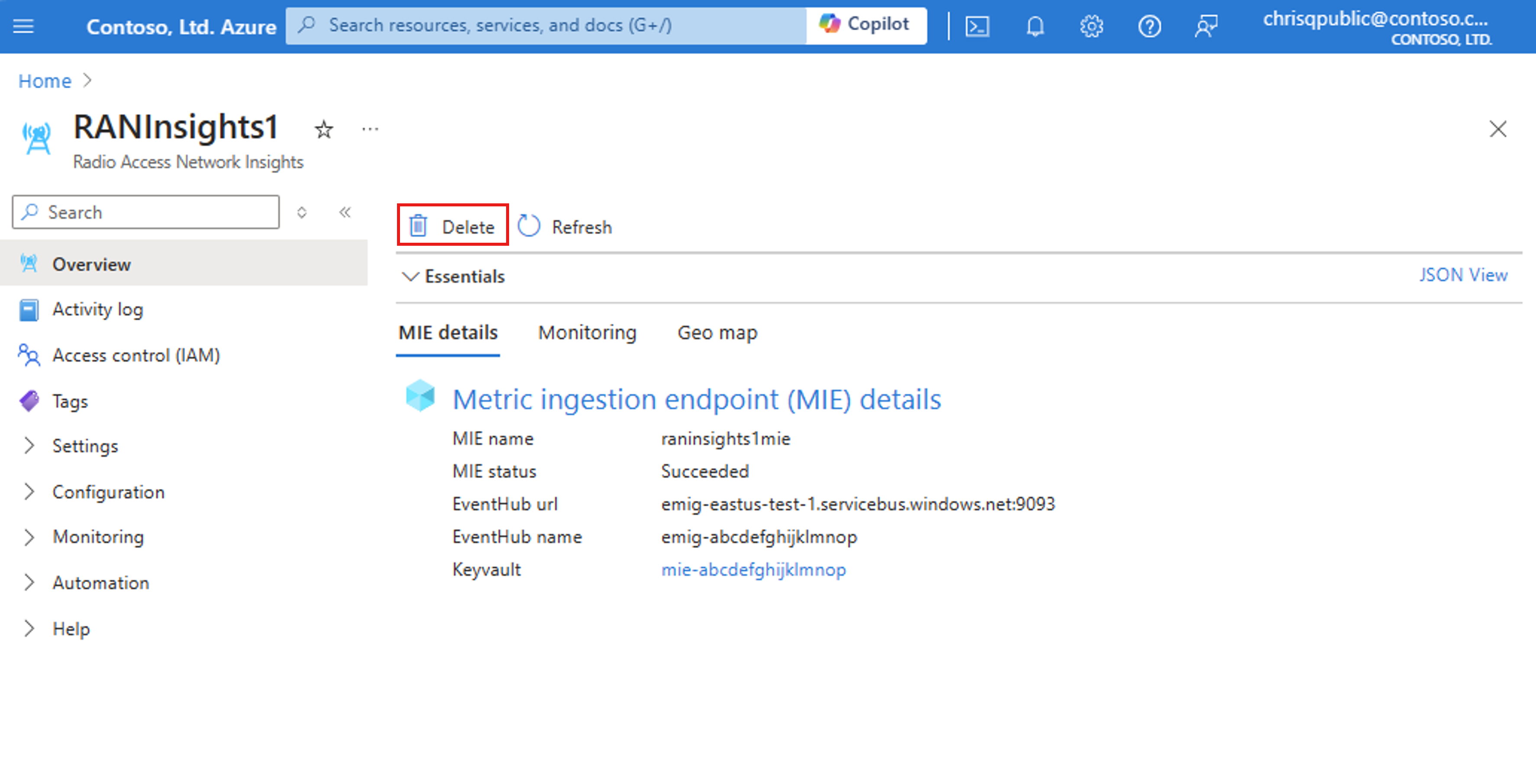
Verwijderen uit uw siteresource:
- Navigeer naar uw siteresource.
- Selecteer op de pagina Fysieke infrastructuur de optie Netwerkinzichten voor radiotoegang.
- Selecteer de RAN Insights-resource die u wilt verwijderen en druk op Delete.